Microsoft 365は頻繁にアップデートされます。今後のアップデート予定を知りたい場合、メッセージセンターで確認する事が出来ます。
ですが、アップデート予定の把握のために毎日メッセージセンターを確認するのも大変かと思います。
そこで、今回はメッセージセンターの件名をPlannerに同期してみましたので、その方法をご紹介します。
事前準備
Plannerにて、同期用に任意のプランを作成しておいてください。
※プランの作り方は以下の記事を参考にしてください
【使い方編】タスク管理ツール「Microsoft Planner」徹底解説 - JBS Tech Blog
Planner同期の設定方法
メッセージセンターの「Plannerの同期」をクリックします。
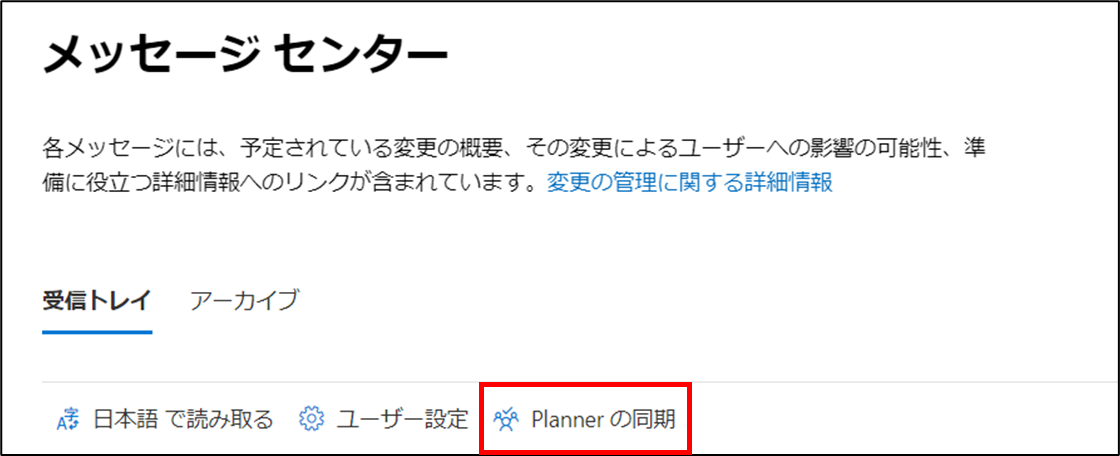
「同期の設定」をクリックします。
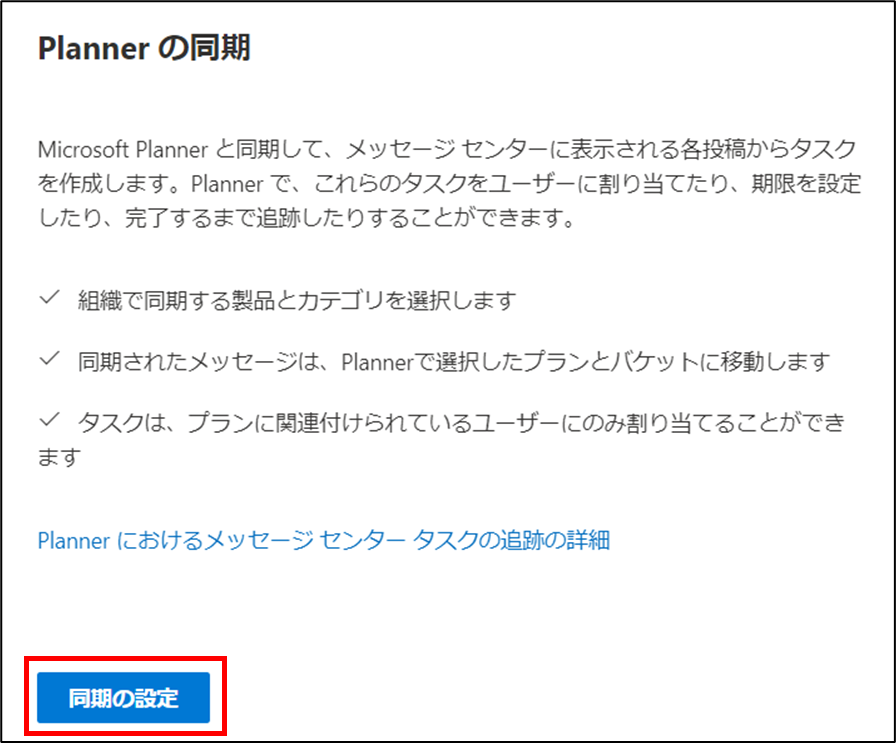
「プランの選択」に事前準備で作成したプランを選択します。
「バケットの選択」に、今回はデフォルトの「To Do」を選択します。
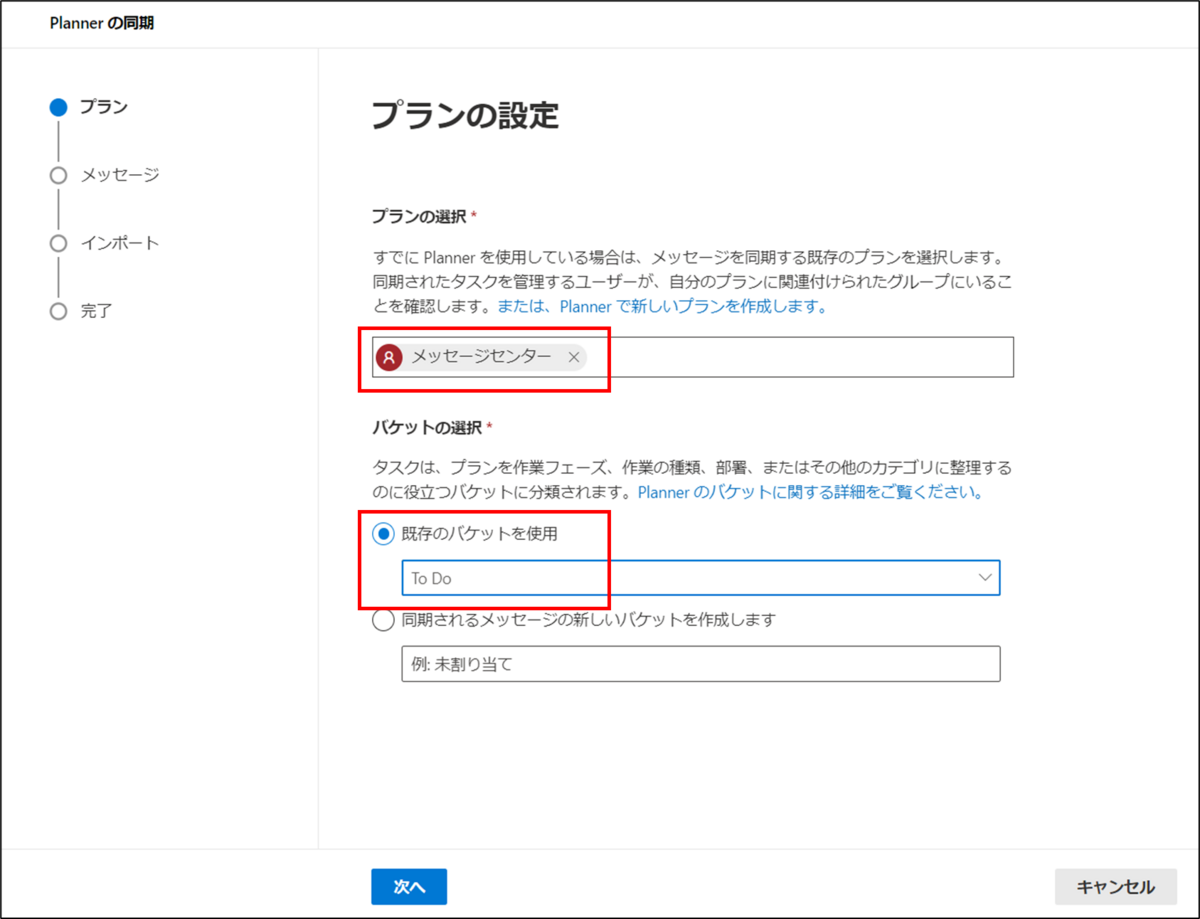
同期するメッセージの項目を選択します。
今回は、「Microsoft 365 Apps」と「Microsoft Teams」を選択してみます。
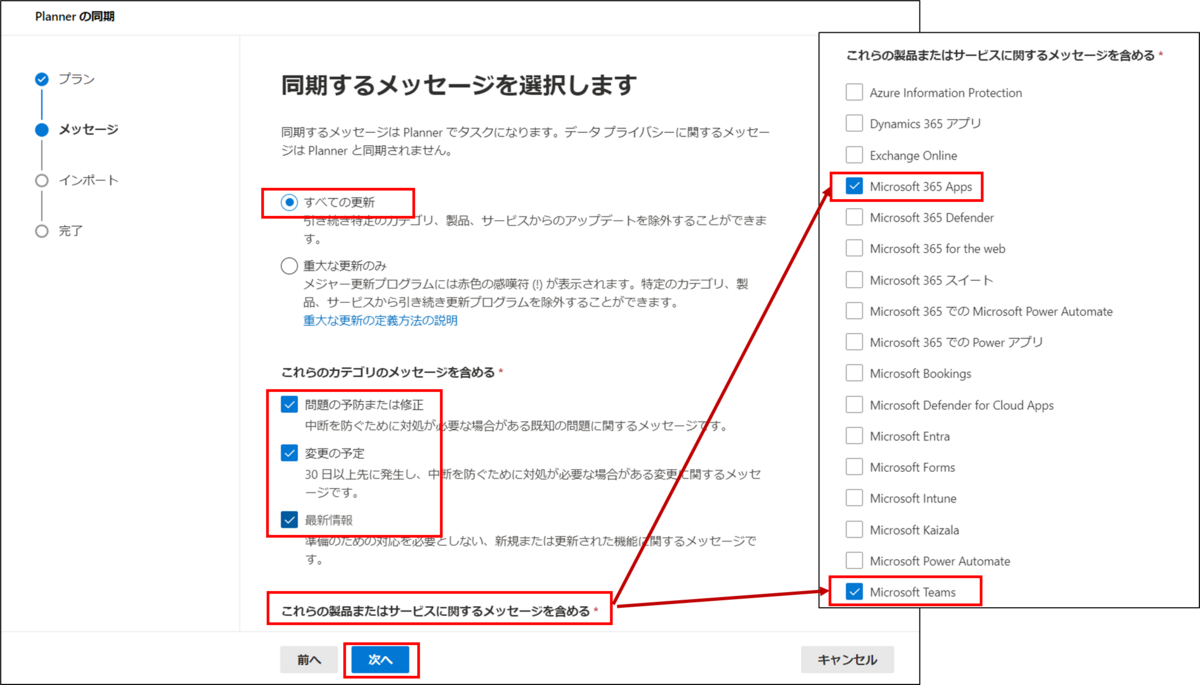
インポートする期間を選択します。
今回は「7日前からインポートする」を選択してみます。
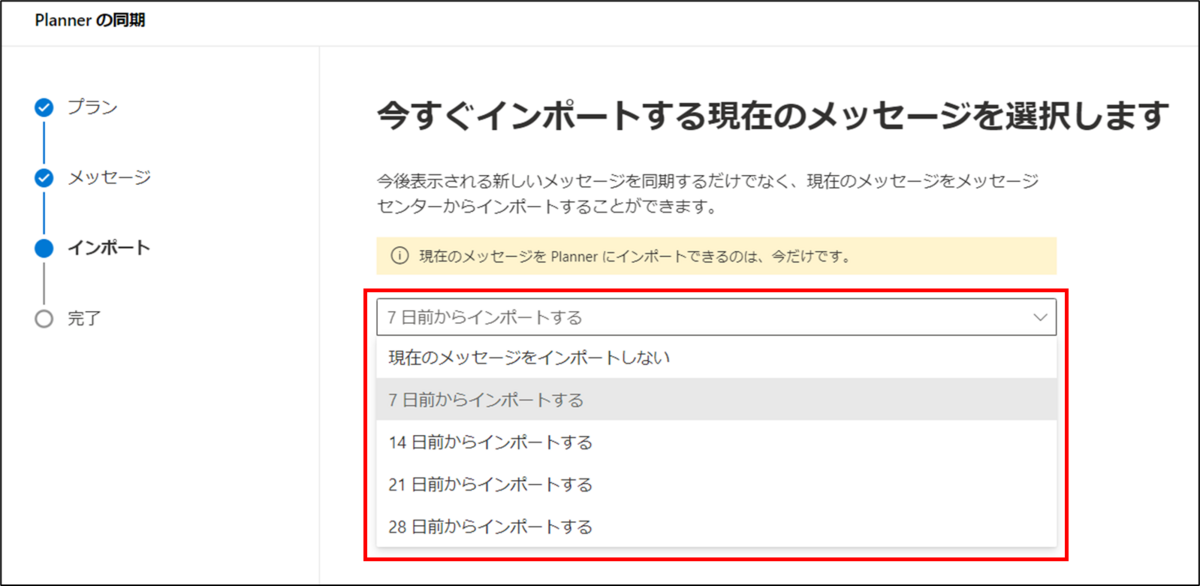
「完了」をクリックします。
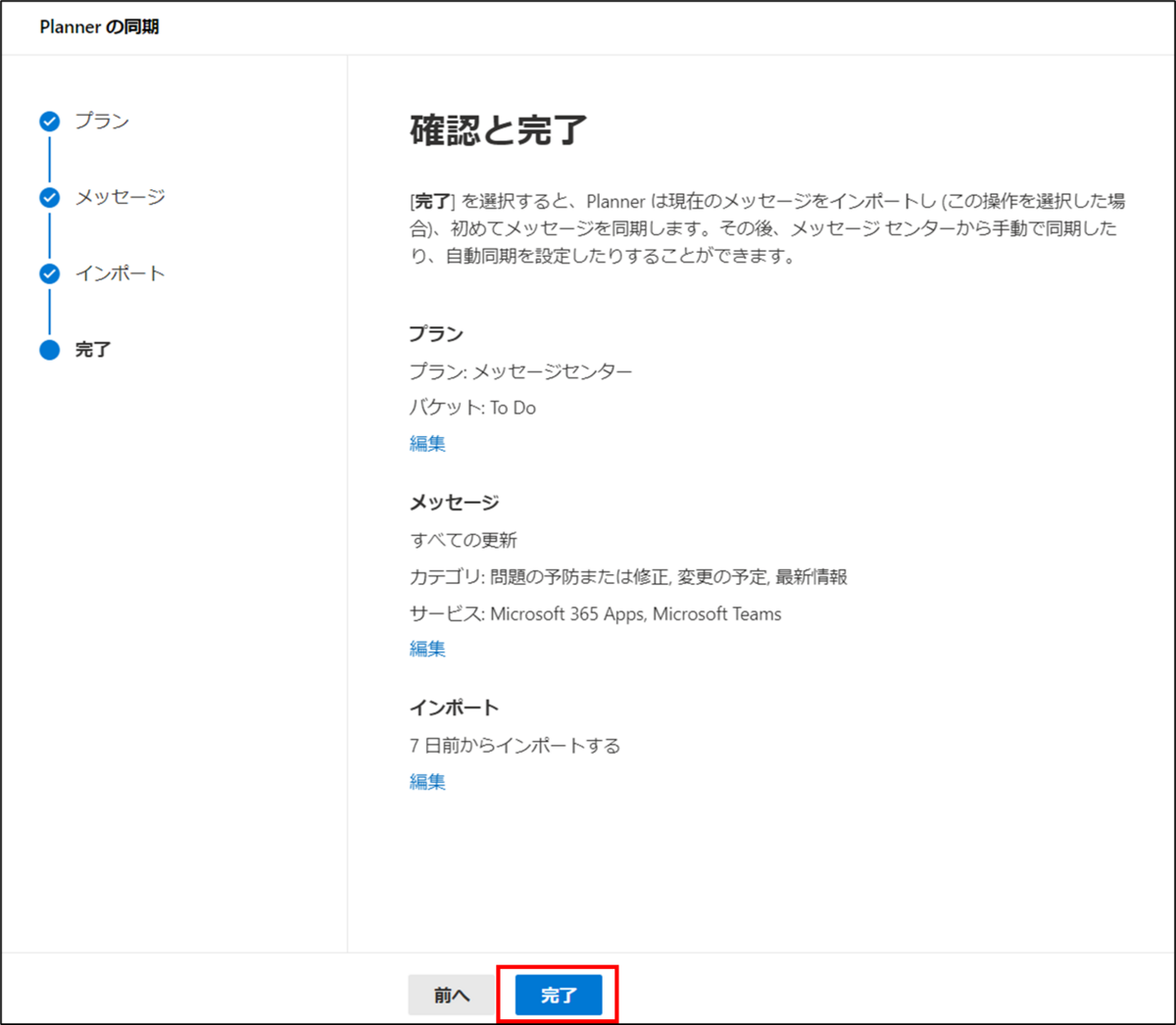
これでPlannerにメッセージの同期が完了しました。
「完了」をクリックします。
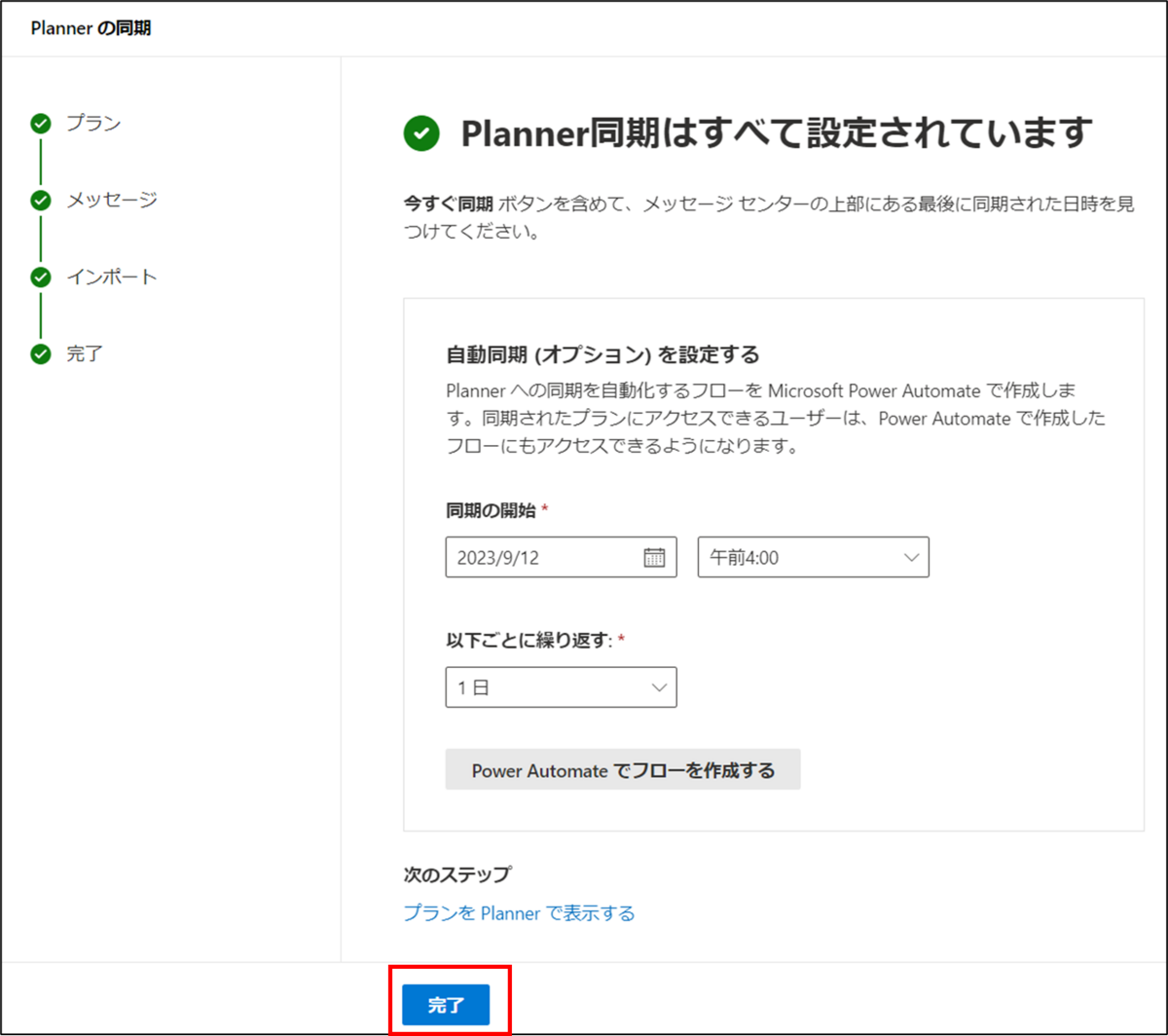
7日以内のメッセージがPlannerのタスクに同期されています。
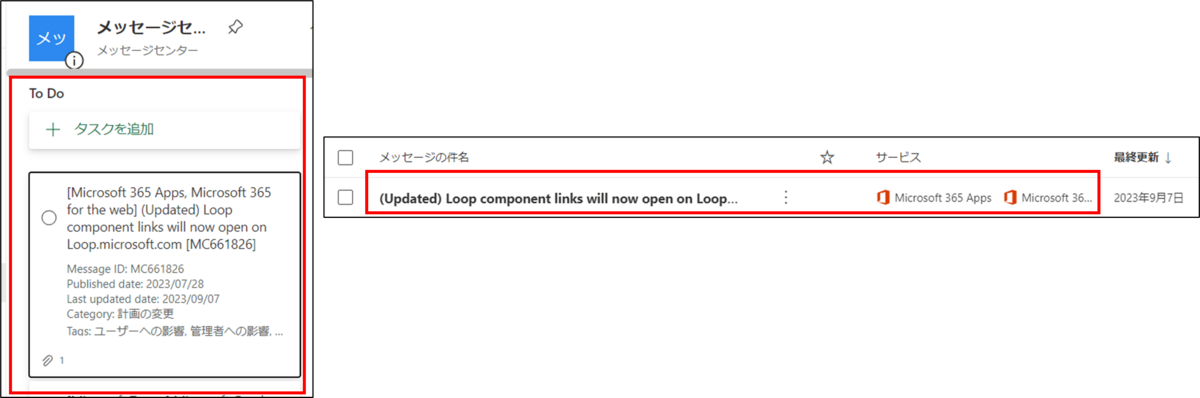
再同期(手動)の方法
再同期を行う際は最初の手順を行うと、以下の画面が表示されるため、「今すぐ同期」をクリックします。
※後述の「自動同期のセットアップ」を構成するとPower Automateで自動化する事も可能です。
※「同期するメッセージ」に同期された項目が表示されます。
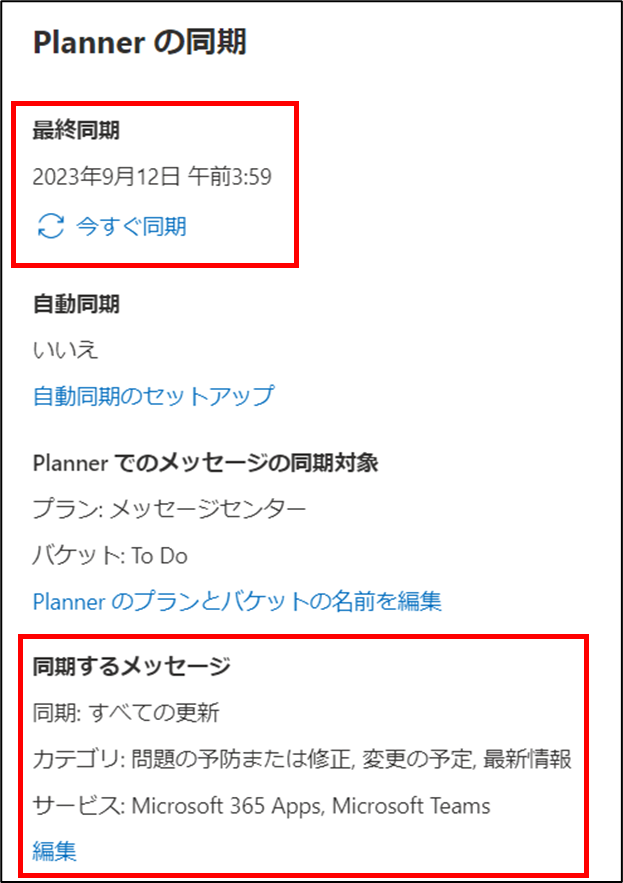
自動同期の設定方法
「自動同期のセットアップ」をクリックします。
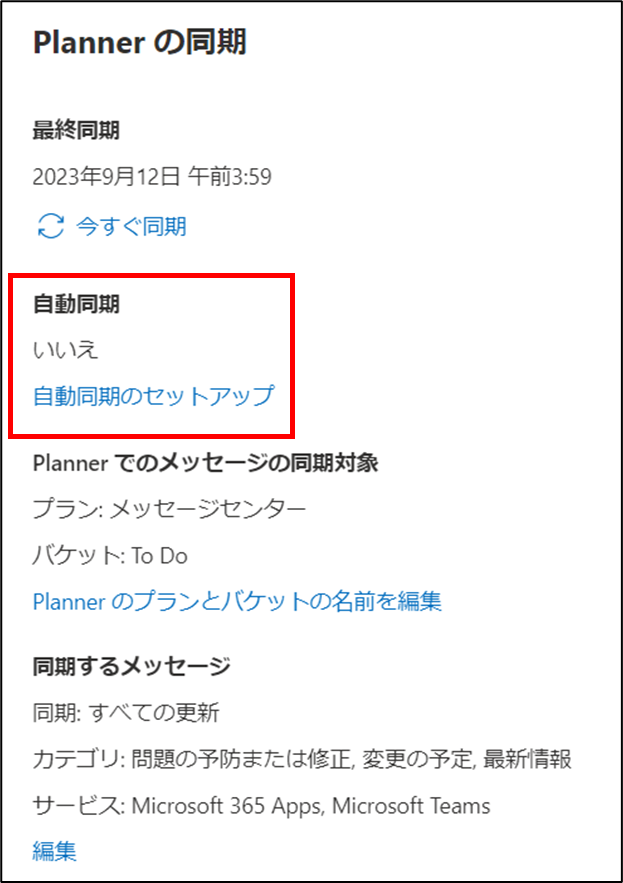
同期の開始日時と周期を選択して、「Power Automateでフローを作成する」をクリックします。
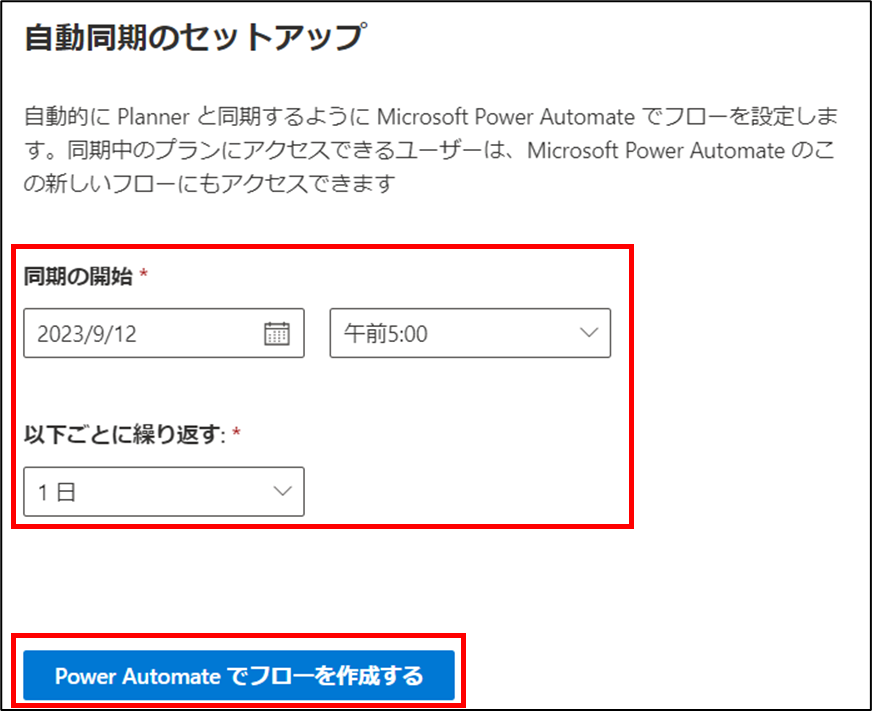
「フローの作成」をクリックします。
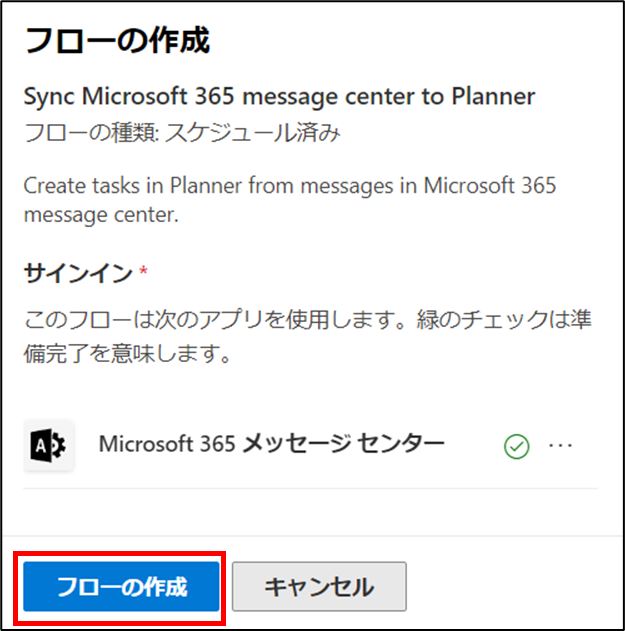
自動同期が設定されました。
今回は日次で午前5時に同期が実行されます。
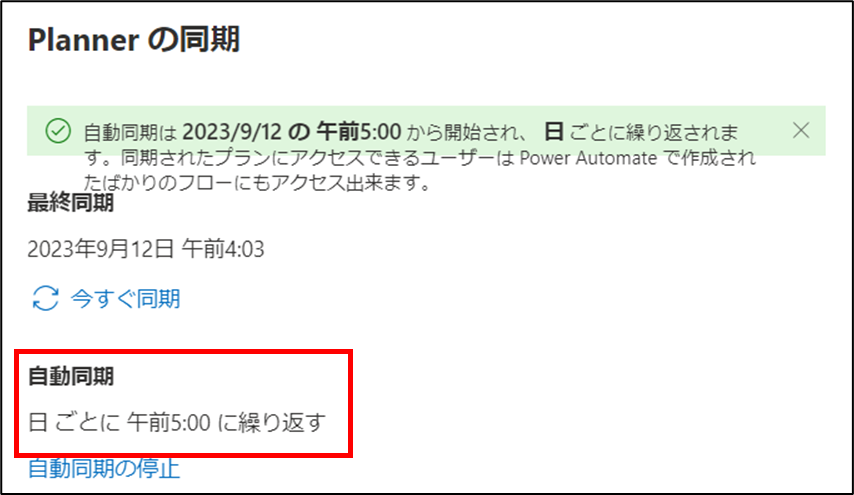
おわりに
Microsoft 365を運用しているとアップデート情報のキャッチアップは必要不可欠かと思いますので、ぜひこちらを参考にしてみてください!

久保 大典(日本ビジネスシステムズ株式会社)
Microsoft 365のエンジニアです。近年はMicrosoft 365利活用案件に携わっています。Power Platformを活用した自動化や業務効率化にも興味あります!仕事以外に気になる趣味はキャンプです!
担当記事一覧